9 روش برتر برای رفع کار نکردن مرورگر آمازون Silk در Fire TV Stick
در این مقاله تخصصی از مجله 98zoom میخواهیم از 9 روش برتر برای رفع کار نکردن مرورگر آمازون Silk در Fire TV Stick با شما صحبت کنیم ، پس با یک مقاله مفید و آموزشی دیگر از تیم نود و هشت زوم همراه ما باشید :
Amazon Fire TV Stick یکی از دستگاه های پخش جریانی محبوب برای تبدیل تلویزیون معمولی شما به یک واحد هوشمند است. تمام دستگاه های Fire TV با مرورگر آمازون سیلک داخلی عرضه می شوند. این روش ترجیحی شما برای مرور وب در تلویزیون است. با این حال، مواقعی وجود دارد که مرورگر آمازون سیلک طبق انتظار کار نمی کند. در اینجا بهترین راه ها برای رفع کار نکردن مرورگر Silk در Amazon Fire TV Stick آورده شده است.

برخی از برنامه ها و خدمات ممکن است در فروشگاه App Amazon در دسترس نباشند. برای دسترسی به چنین خدماتی باید به مرورگر پیش فرض Silk اعتماد کنید.
1. اتصال شبکه را بررسی کنید
ابتدا باید اتصال شبکه را در Amazon Fire TV Stick خود بررسی کنید. بدون اتصال شبکه پایدار، نمی توانید هیچ وب سایتی را در مرورگر Silk بارگیری کنید.
مرحله 1: تنظیمات را از خانه Fire TV Stick باز کنید.
مرحله 2: Network را انتخاب کنید.
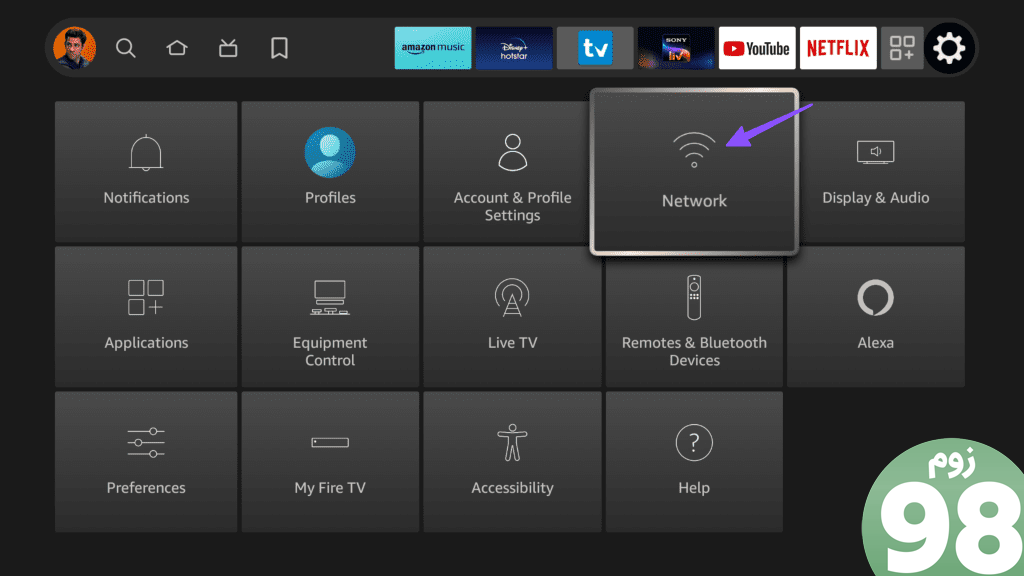
مرحله 3: شبکه Wi-Fi را انتخاب کنید و دکمه پخش/مکث کنترل از راه دور را فشار دهید.
مرحله 4: مطمئن شوید که وضعیت “اتصال به اینترنت” را نوشته است و سرعت دانلود شبکه را از همان منو بررسی کنید.
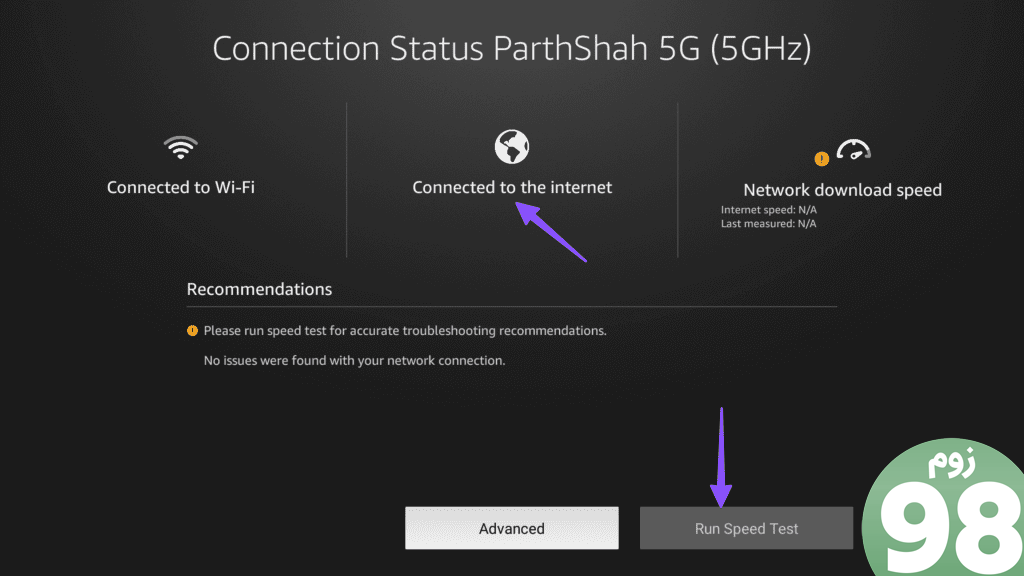
اگر Fire TV Stick شما به Wi-Fi وصل نمی شود، راهنمای اختصاصی ما را برای رفع مشکل بخوانید.
2. Fire TV Stick را مجددا راه اندازی کنید
می توانید Fire TV Stick را مجددا راه اندازی کنید و از مرورگر Silk استفاده کنید.
مرحله 1: به تنظیمات Fire TV Stick بروید (مراحل بالا را بررسی کنید).
مرحله ۲: My Fire TV را باز کنید.
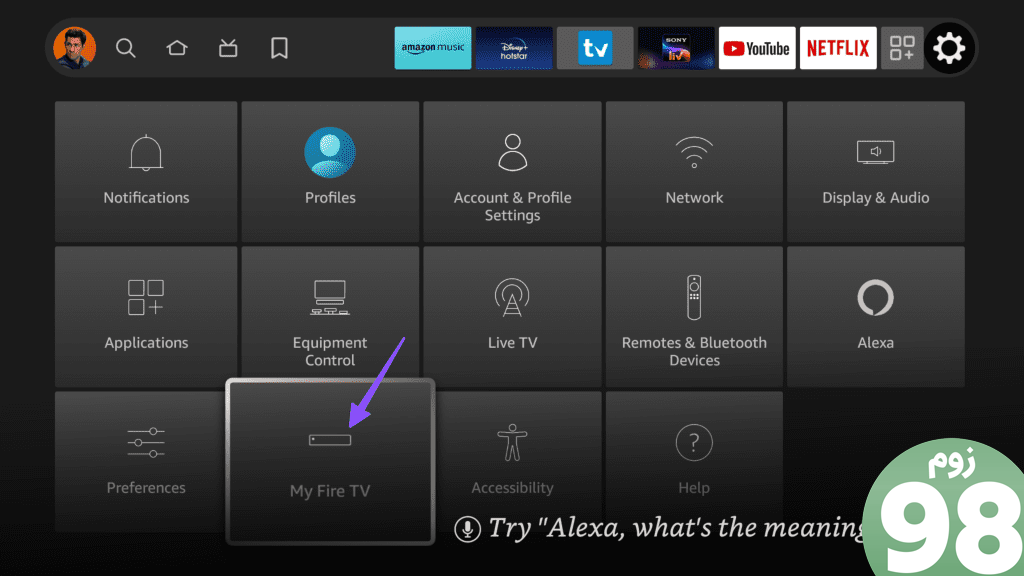
مرحله 3: Restart را انتخاب کنید.
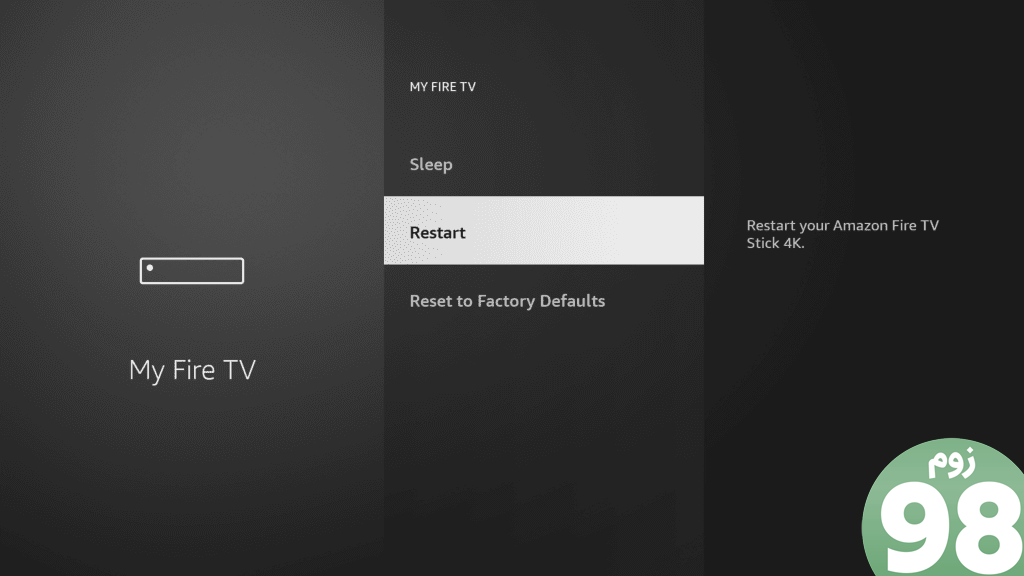
3. VPN را غیرفعال کنید
اتصال فعال VPN می تواند مقصر اصلی در اینجا باشد. اگر یکی از سرورهای VPN ترجیحی با قطعی مواجه شود، آمازون مرورگر Silk را به درستی بارگیری نمی کند. باید برنامه VPN مورد نظر خود را باز کنید و اتصال را غیرفعال کنید.
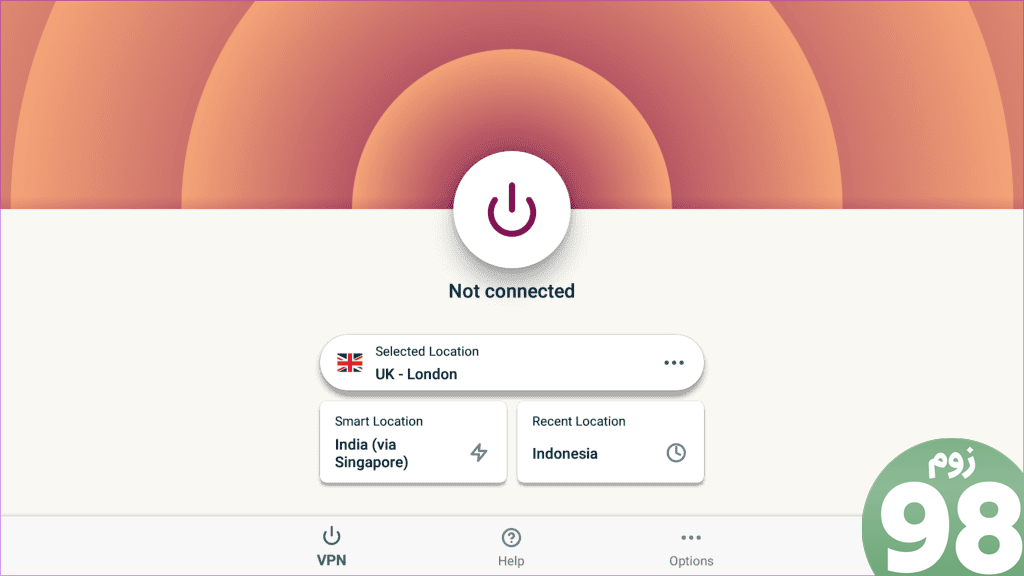
4. برخی از وب سایت ها در منطقه شما در دسترس نیستند
آیا سعی می کنید به وب سایت هایی دسترسی پیدا کنید که در منطقه شما در دسترس نیستند؟ مرورگر Silk به دلایل فنی و قانونی نمی تواند چنین وب سایت هایی را بارگذاری کند. به عنوان مثال، خدماتی مانند تلویزیون طاووس، یوتیوب TV، Hulu و غیره فقط در مناطق ایالات متحده در دسترس هستند. اگر سعی کنید از کشور دیگری بازدید کنید، مرورگر Silk آنها را بارگیری نمی کند.
شما باید به یک شبکه VPN متصل شوید و سعی کنید به چنین وب سایت هایی در مرورگر Silk دسترسی داشته باشید.
5. کش مرورگر Silk را پاک کنید
حافظه پنهان مرورگر Silk فاسد می تواند مقصر اصلی در اینجا باشد. باید کش مرورگر Silk را با استفاده از مراحل زیر پاک کنید و دوباره امتحان کنید.
مرحله 1: به تنظیمات Fire TV Stick بروید (مراحل بالا را بررسی کنید).
مرحله 2: منوی برنامه ها را باز کنید.
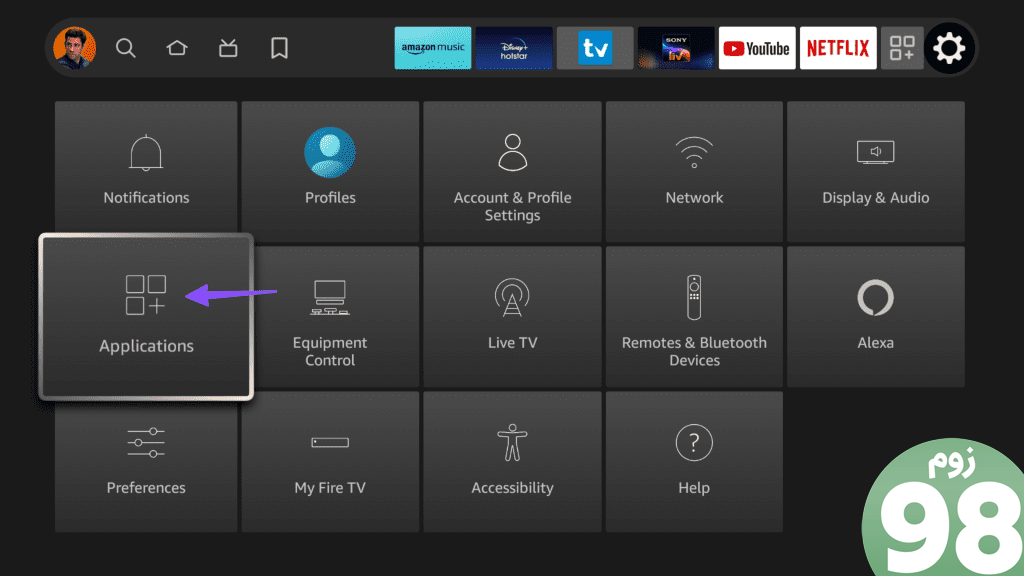
مرحله 3: مرورگر Silk را انتخاب کنید. منوی تنظیمات Silk را باز می کند.
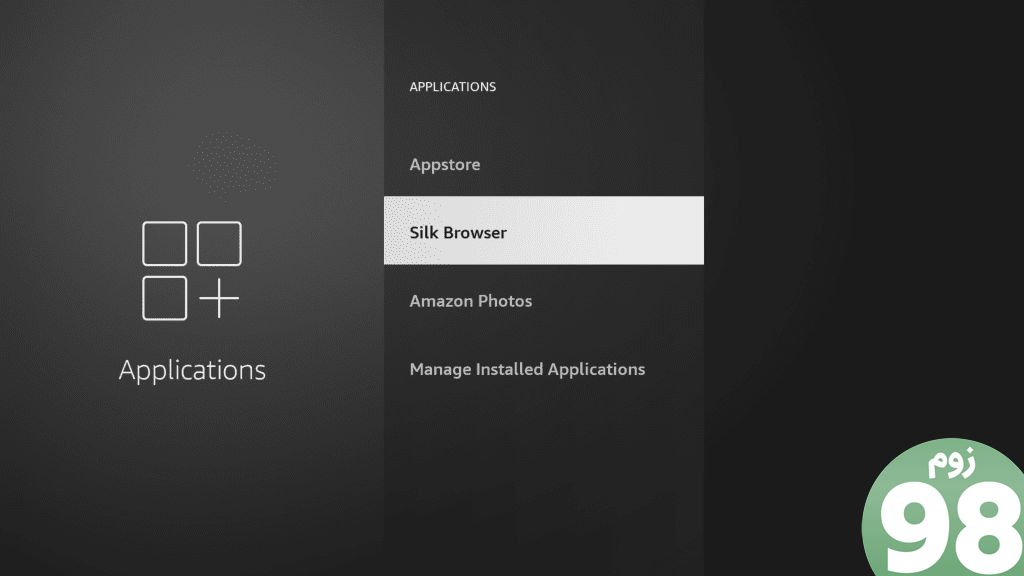
مرحله 4: به حریم خصوصی و امنیت بروید.
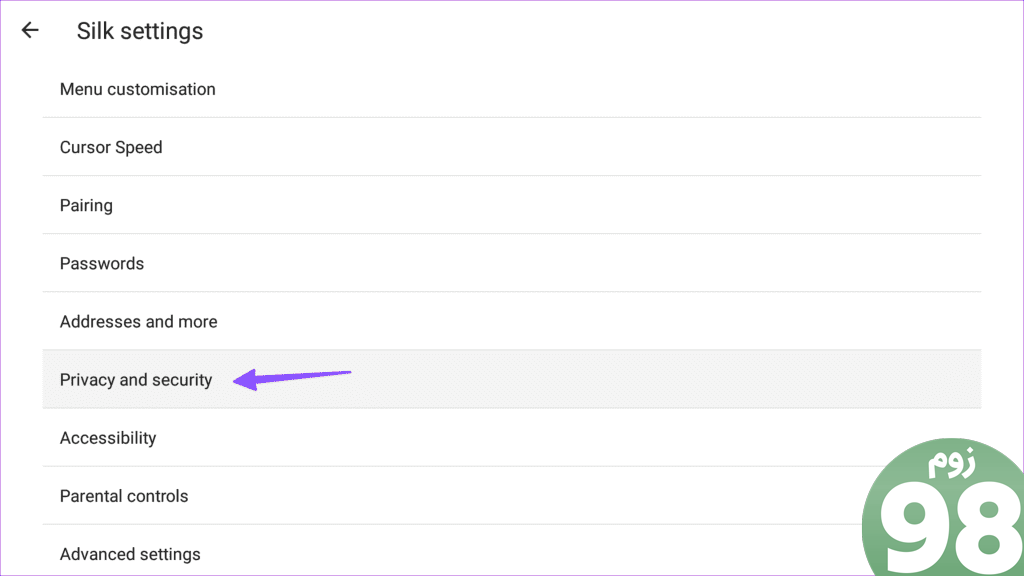
مرحله 5: روی «پاک کردن اطلاعات مرورگر» کلیک کنید.
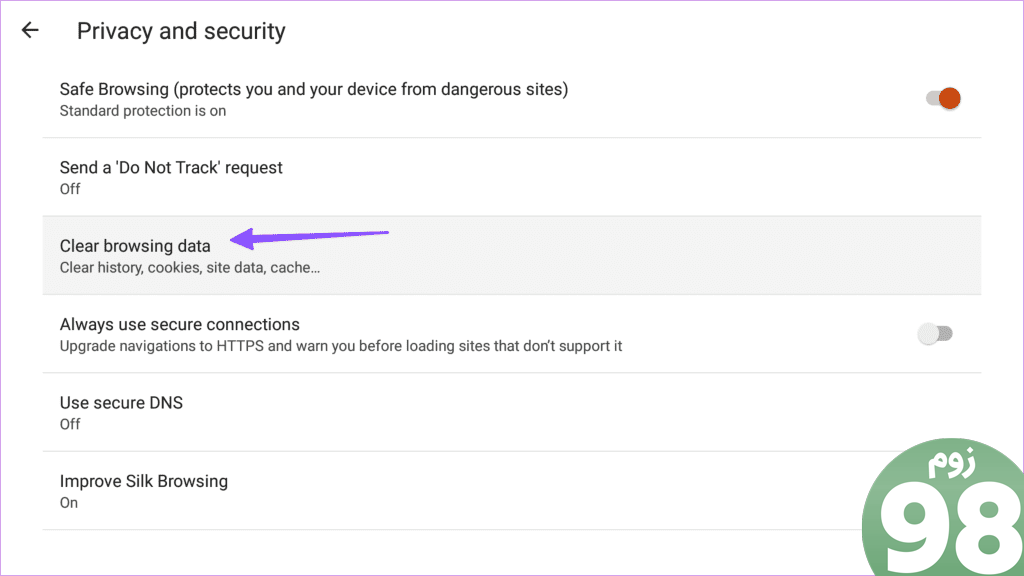
مرحله 6: همین مورد را از منوی زیر تأیید کنید.
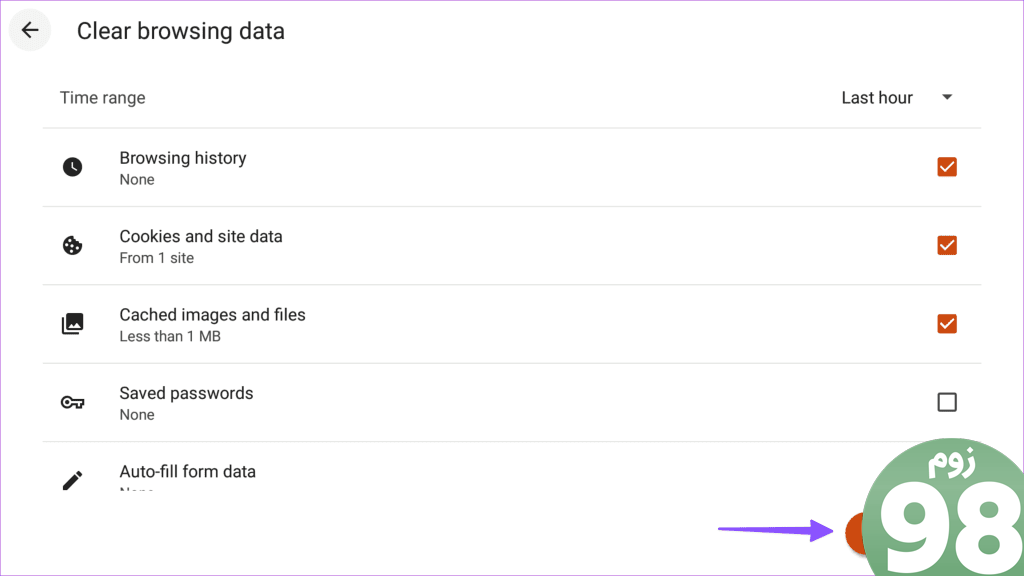
6. Always Use Secure Connections را غیرفعال کنید
Fire TV Stick دارای گزینه ای برای فعال کردن فقط اتصالات ایمن است. مرورگر پیمایش ها را به HTTPS ارتقا می دهد و قبل از بارگیری سایت هایی که از آن پشتیبانی نمی کنند به شما هشدار می دهد. اگر قصد دارید از چنین وب سایت هایی در مرورگر Silk بازدید کنید، گزینه تنظیمات Silk را غیرفعال کنید.
مرحله 1: به تنظیمات Silk در Fire TV Stick بروید (مراحل بالا را بررسی کنید).
مرحله 2: به حریم خصوصی و امنیت بروید.
مرحله 3: کلید “همیشه از اتصالات امن استفاده کنید” را غیرفعال کنید.
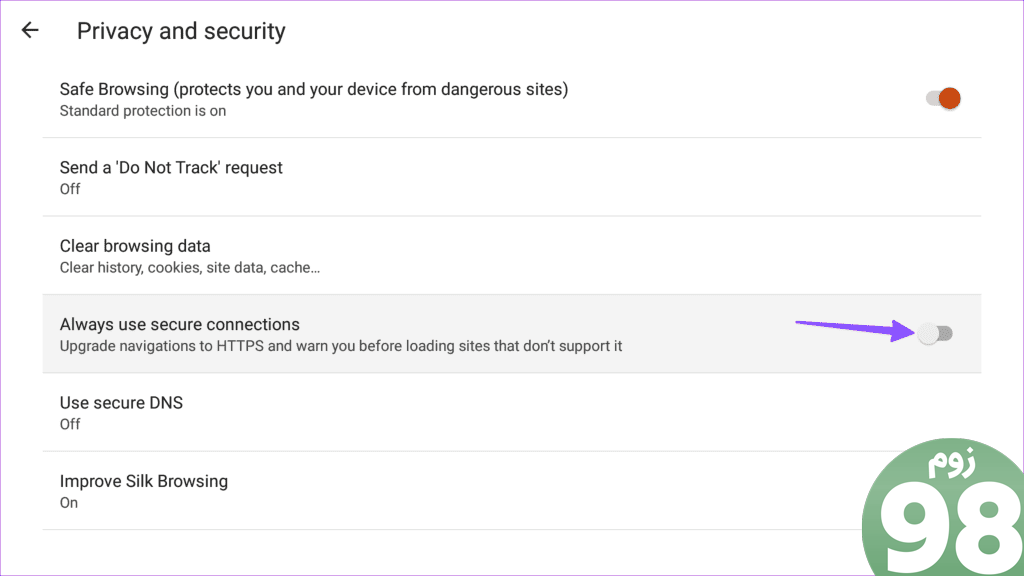
7. Force Stop Silk Browser
آیا مرورگر Silk همچنان در Fire TV Stick شما بد رفتار می کند؟ باید مرورگر را به اجبار متوقف کنید و دوباره امتحان کنید.
مرحله 1: منوی برنامه ها را در تنظیمات Fire TV باز کنید (به مراحل بالا مراجعه کنید).
مرحله 2: مدیریت برنامه های نصب شده را انتخاب کنید.
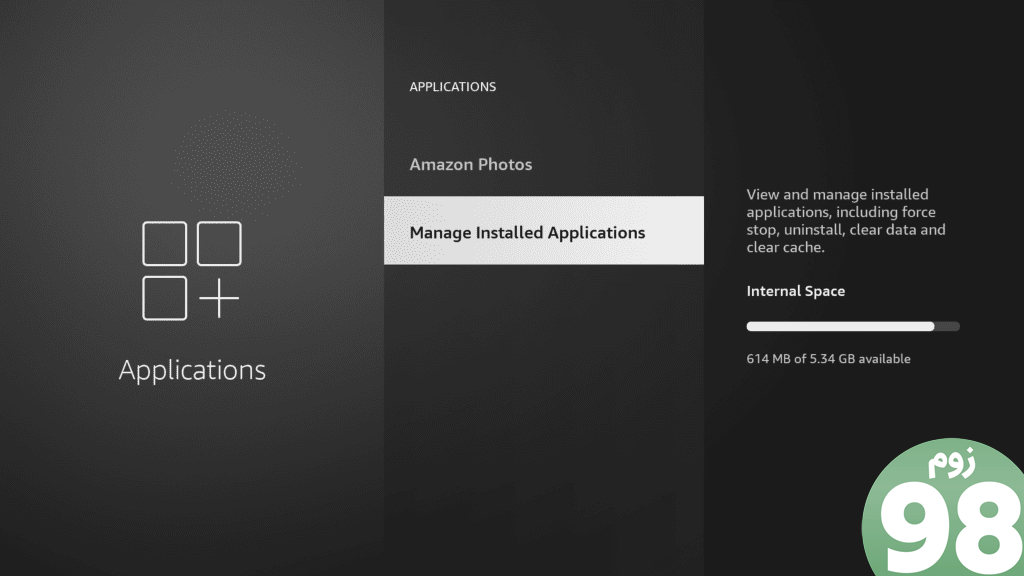
مرحله 3: به مرورگر Silk بروید.
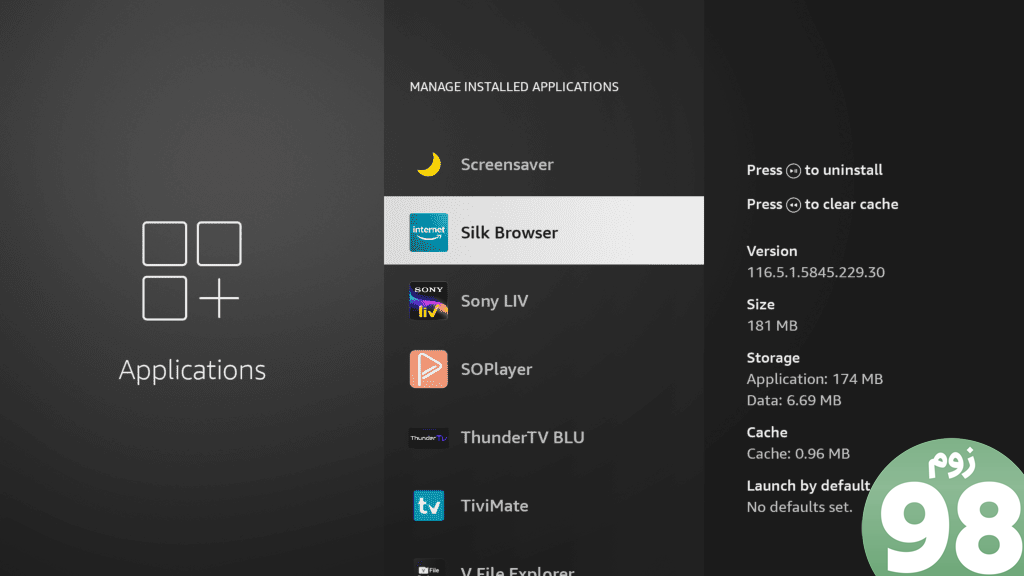
مرحله 4: توقف اجباری را انتخاب کنید.
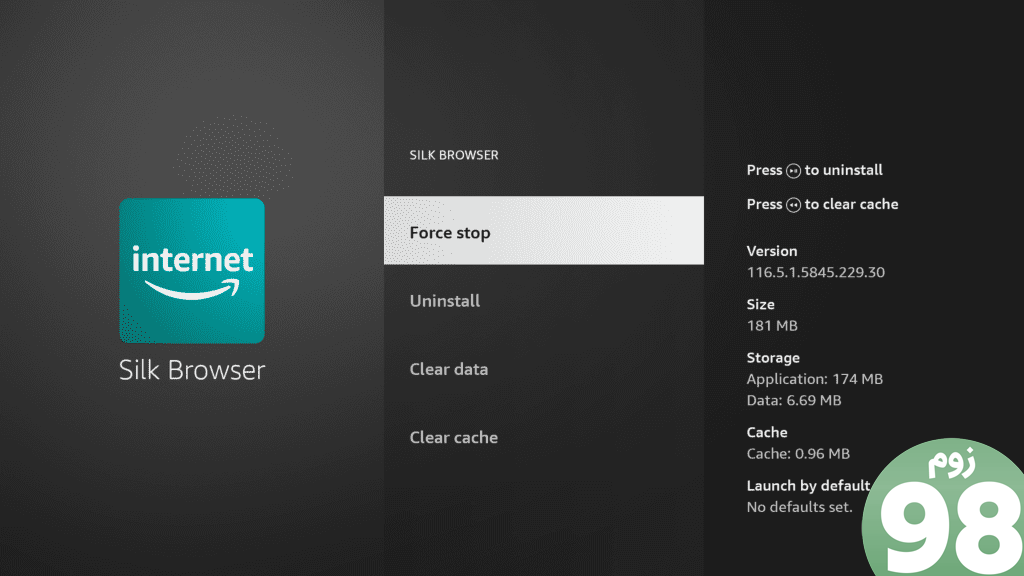
به خانه Fire TV Stick برگردید و Silk Browser را راه اندازی کنید.
8. پاک کردن داده های مرورگر Silk
وقتی هیچ یک از ترفندها کار نمی کند، وقت آن است که داده های مرورگر Silk را از تنظیمات برنامه پاک کنید. مراحل زیر را دنبال کنید.
مرحله 1: به منوی “Manage Installed Applications” در تنظیمات Fire TV بروید (مراحل بالا را بررسی کنید).
مرحله ۲: Silk Browser را انتخاب کنید.
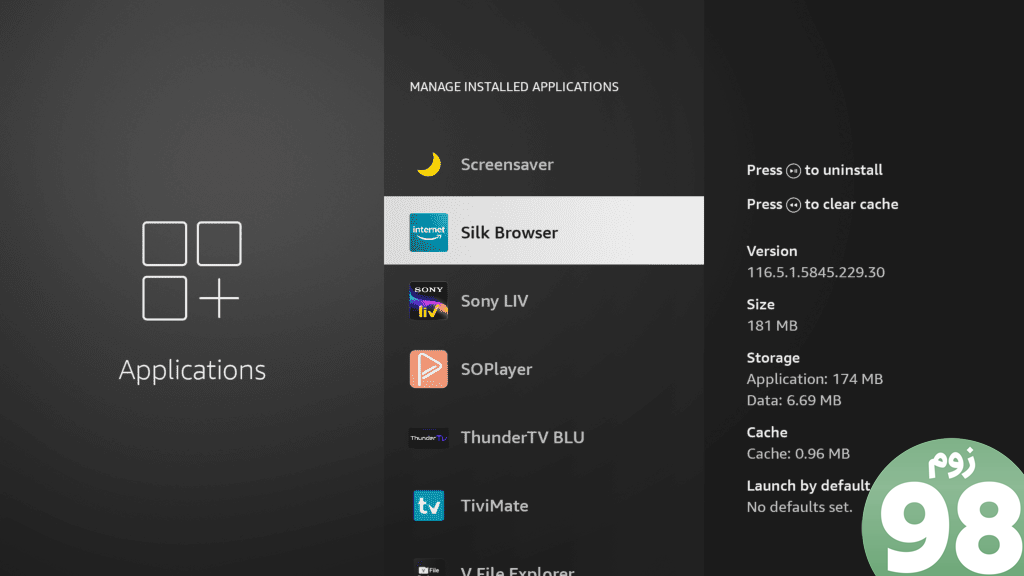
مرحله 3: پاک کردن داده ها را انتخاب کنید، و شما آماده هستید.
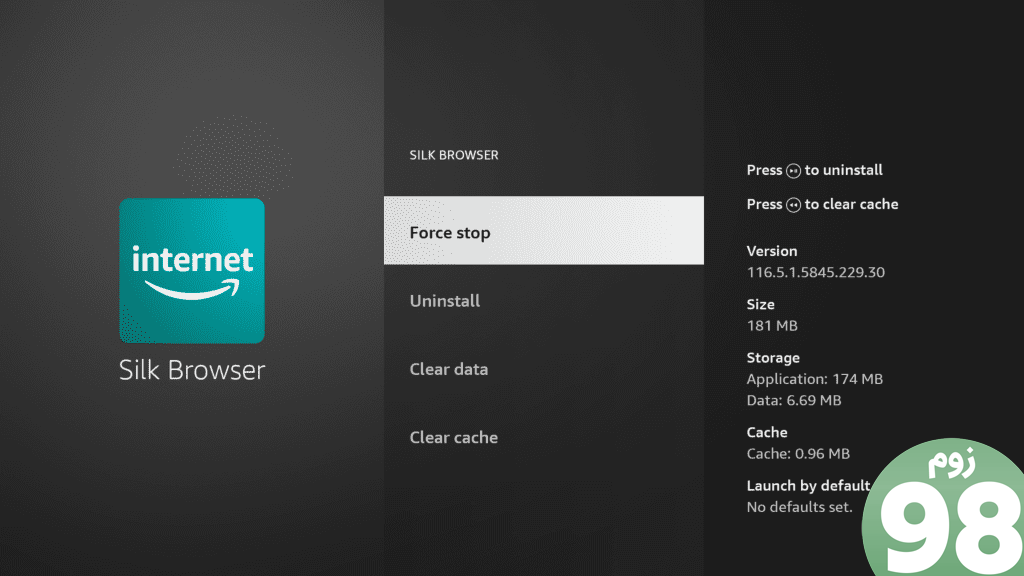
9. Fire OS را به روز کنید
یکی از باگهای سیستم عامل Fire OS میتواند این باشد که چرا مرورگر Silk در دستگاه پخش شما باز نمیشود، خراب نمیشود یا پاسخ نمیدهد.
مرحله 1: به منوی My Fire TV در تنظیمات Fire TV Stick بروید.
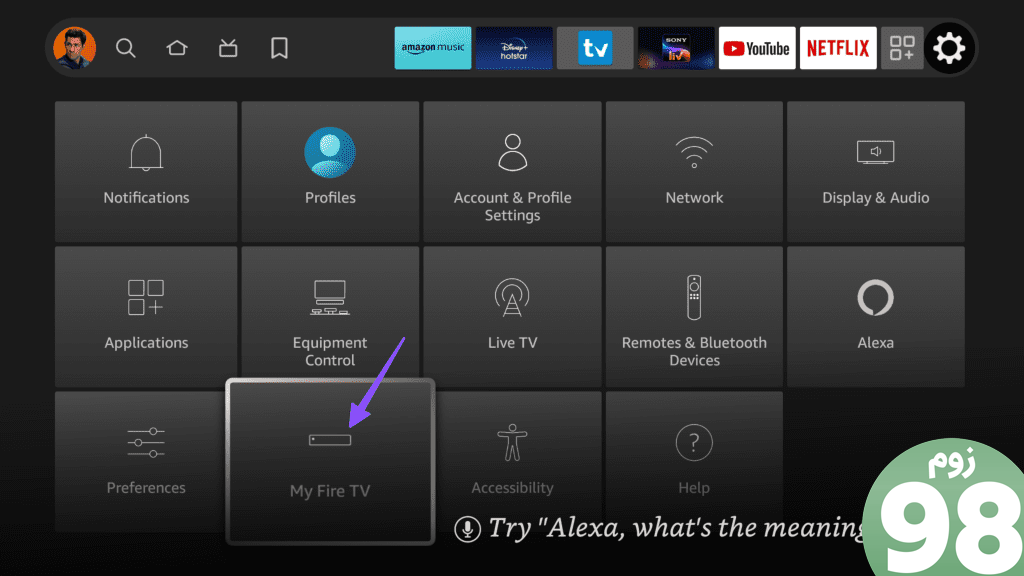
مرحله 2: درباره را انتخاب کنید.
مرحله 3: گزینه Check for Updates را بزنید و آخرین نسخه Fire OS را نصب کنید.
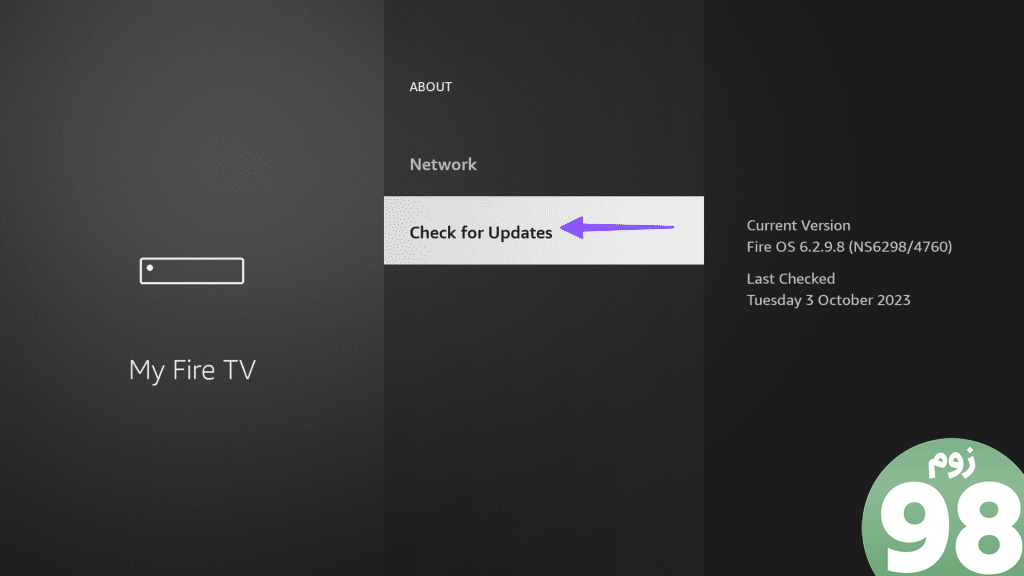
وب را با Fire TV Stick مرور کنید
هنگامی که مرورگر Silk کار نمی کند، دوباره از تلفن یا رایانه لوحی خود برای بررسی محتوا استفاده می کنید. به جای حل شدن با یک دستگاه کوچک، از ترفندهای بالا استفاده کنید تا بدون هیچ مشکلی از مرورگر Silk استفاده کنید. ترفندی را که برای شما مفید بود به ما بگویید.
امیدواریم از این مقاله 9 روش برتر برای رفع کار نکردن مرورگر آمازون Silk در Fire TV Stick مجله نود و هشت زوم نیز استفاده لازم را کرده باشید و در صورت تمایل آنرا با دوستان خود به اشتراک بگذارید و با امتیاز از قسمت پایین و درج نظرات باعث دلگرمی مجموعه مجله 98zoom باشید
لینک کوتاه مقاله : https://5ia.ir/thefsk
کوتاه کننده لینک
کد QR :

 t_98zoom@ به کانال تلگرام 98 زوم بپیوندید
t_98zoom@ به کانال تلگرام 98 زوم بپیوندید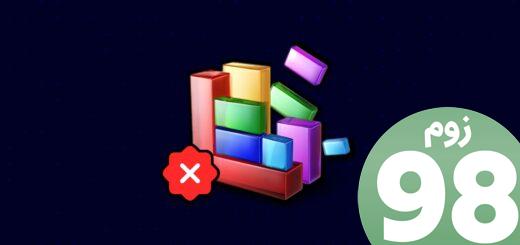
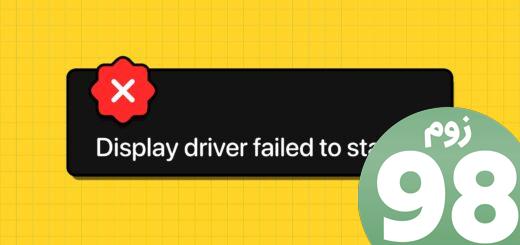
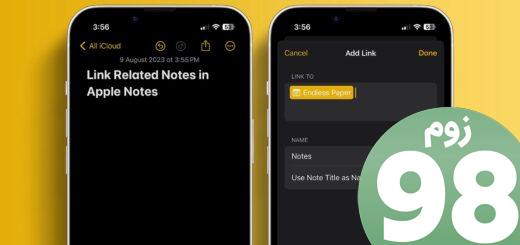





آخرین دیدگاهها